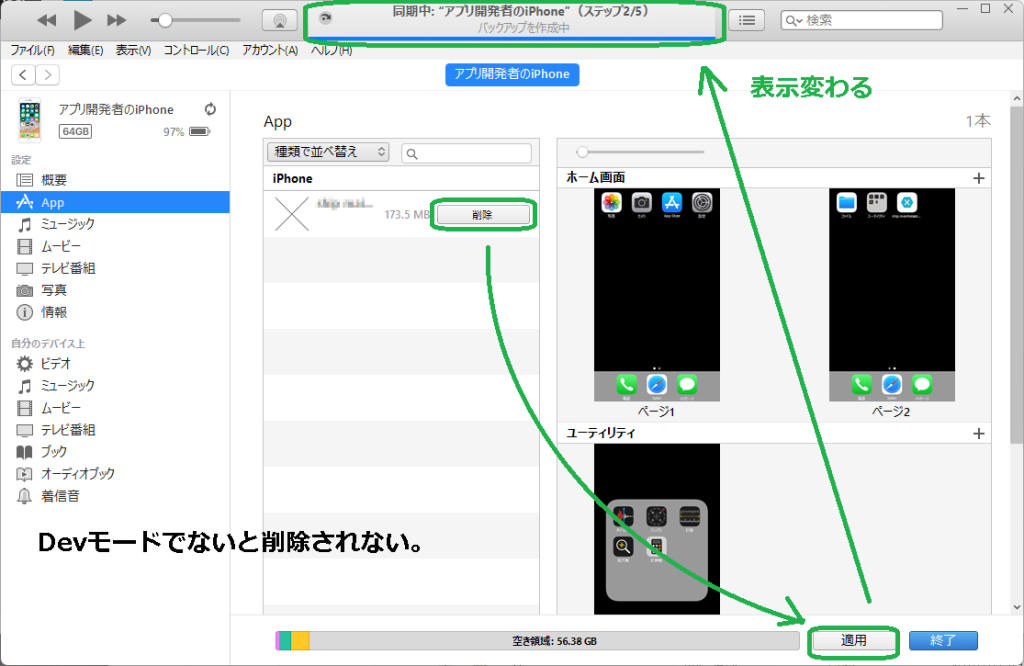前記事でiOS用アプリパッケージ:.ipaファイルを iPhone にインストールしるため、Windows版iTunes をインストールしました。 引続き.ipaファイルを iPhone へインストールしていきます。
0. iPhone側を、デベロッパーモードに切り替えます。「設定」→「プライバシーとセキュリティ」を開き、一番したまでスクロールし、「デベロッパーモード」開きます。デベロッパーモード画面から「デベロッパーモード」をON( 右にスワイプ )します。iPhone再起動が求められるのでOKします。再起動後、「本当にデベロッパーモードしますか」にOKで応答します。当モードがOFFでもインストール自体は可能ですが、アプリ実行時に必要です。
1. iTunesを起動します。
2.iPhone をUSBケーブルでPCに接続します。
3.以下のよう App メニューを有効にします。
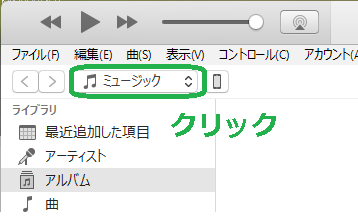
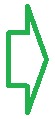
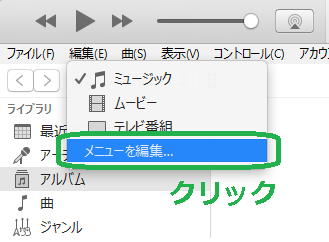
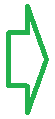
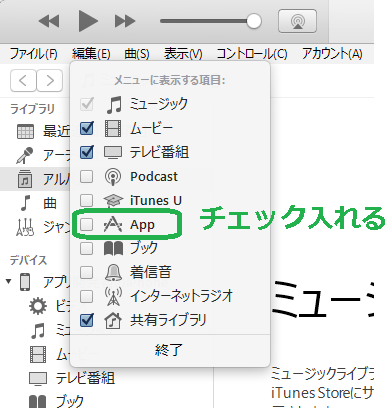
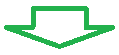
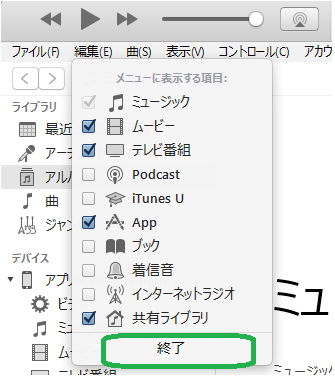
4.以下のようにモードを「App」に切替え、「iPhone App」を選択し、.ipaファイルをドラックします。
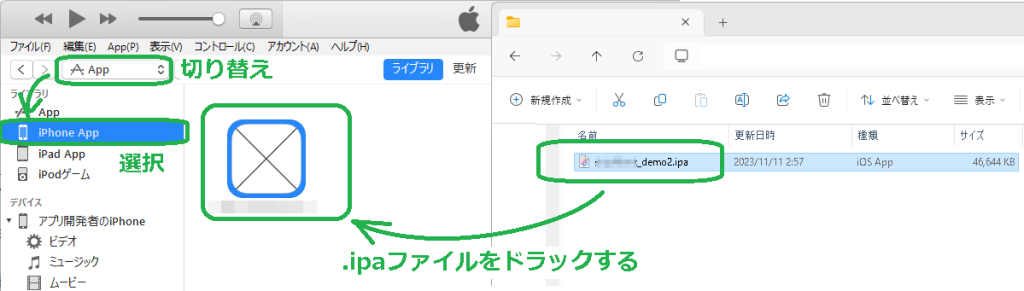
5.以下のようにインストールを指定します。「インストール」ボタンが「インストールする」に切替わります。

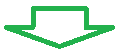
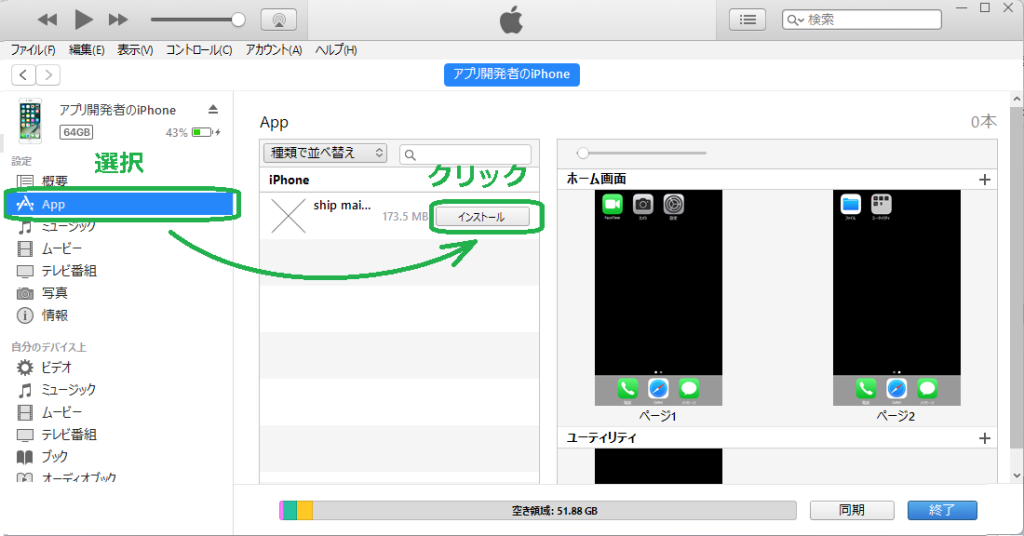
6.画面右端に、インストール後のホーム画面の状態が表示されます。「適用」を押すとインストールが開始されます。この時、iPhone側でパスコードの入力を求められるので、それを入力します。
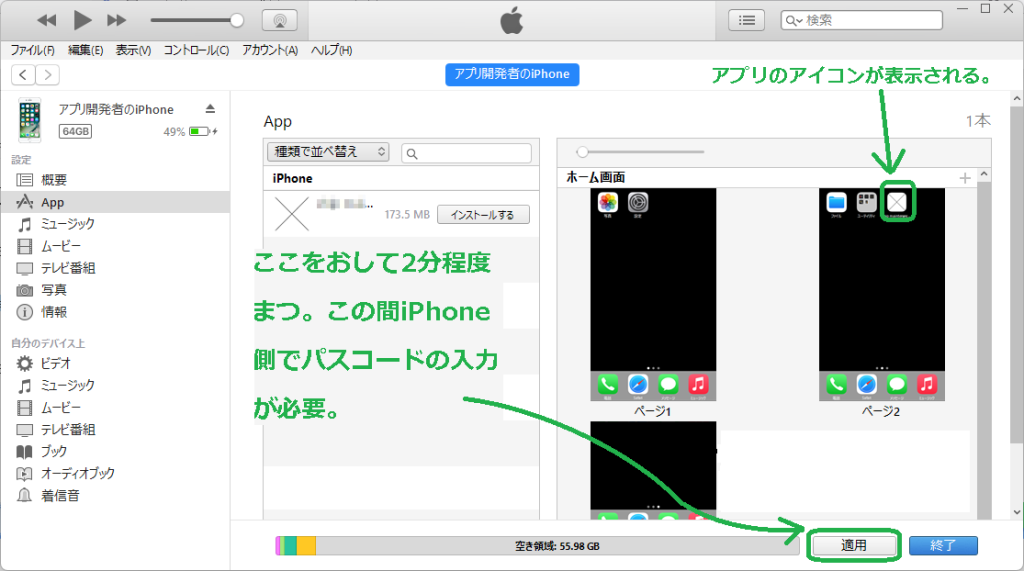
【補足】iPhone側のアイコンの並びと非表示状態がデフォルトに戻ってしまいます。これはAppleの仕様の模様(バグ?)です。
7.インストール中は以下の表示になります。

8.インストール後、以下のように「インストールする」ボタンが「削除」に切り替わります。
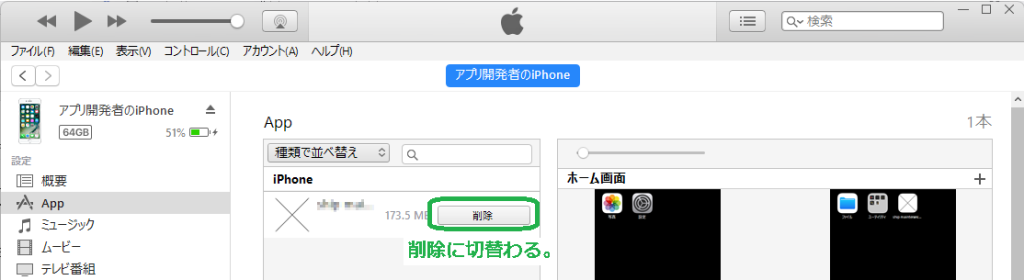
説明は以上です。うまくいきましたでしょうか? 後は iPhone 側でアプリを実行します。iPhone はデベロッパーモードのままである必要があります。
アンインストール手順は以下のとおりです。この時は iPhone側はデベロッパーモードである必要があります。デベロッパーモードOFFでも受付けされますが、さりげなくスルーされます。